《Blender显示并翻转法线》是一篇关于Blender的学习教程,通过简单几步就能实现教程中的效果图效果,当然只学习这一点,并不能完全掌握Blender技巧;你可以通过此加强等多维度案例或实操来进行更多的学习;此教程是由Free在2021-12-07发布的,目前为止更获得了 0 个赞;如果你觉得这个能帮助到你,能提升你Blender技巧;请给他一个赞吧。
许多朋友还不熟悉blender显示和翻转法线的详细操作,在操作的时候就会感觉十分的麻烦,下面北极熊素材库的小编就为大家详细的讲解blender显示和翻转法线的操作内容,希望对你有帮助哦。
编辑模式按 “n” 键,右边会出现一个属性窗口。

找到底部的“变换参照坐标系”并展开。
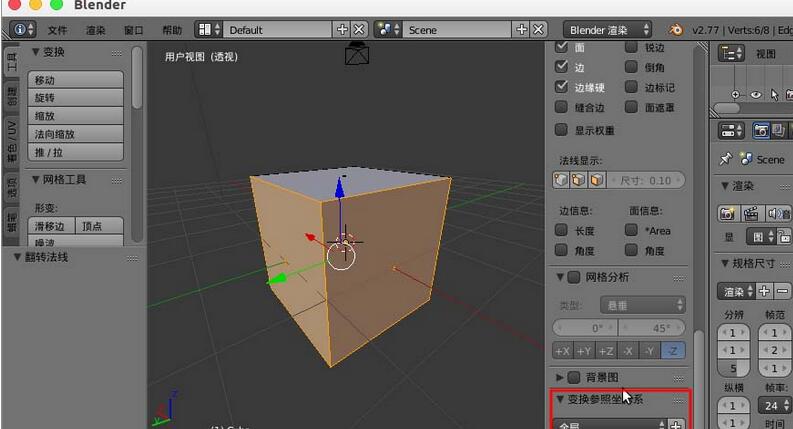
把其中“全局”换成“法线”。
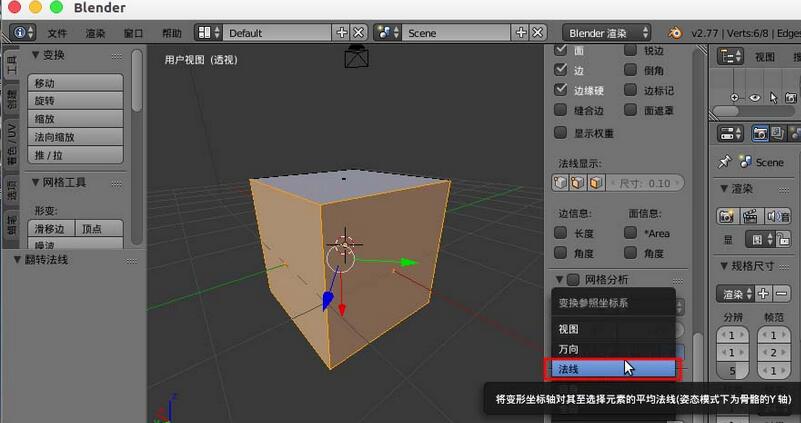
现在选择每个面,对应的就是法线坐标,蓝色 “z” 坐标指向 就是“法线的方向”。

另外在右边的属性导航中“数据”里面可以改变法向的“自动光滑”“双面”。
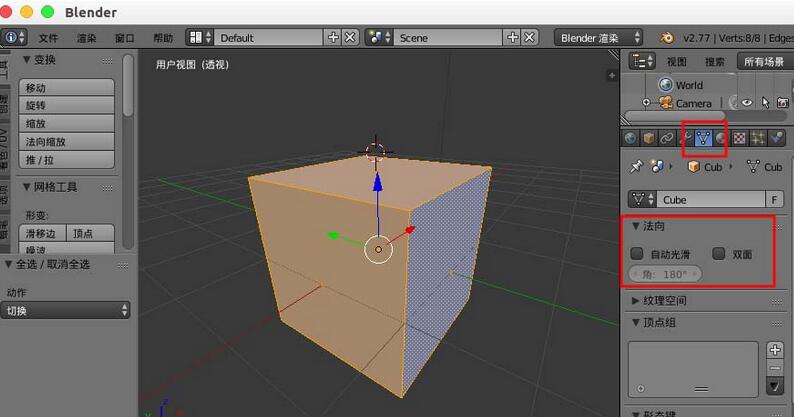
打开blender模型,进入“编辑模式”。
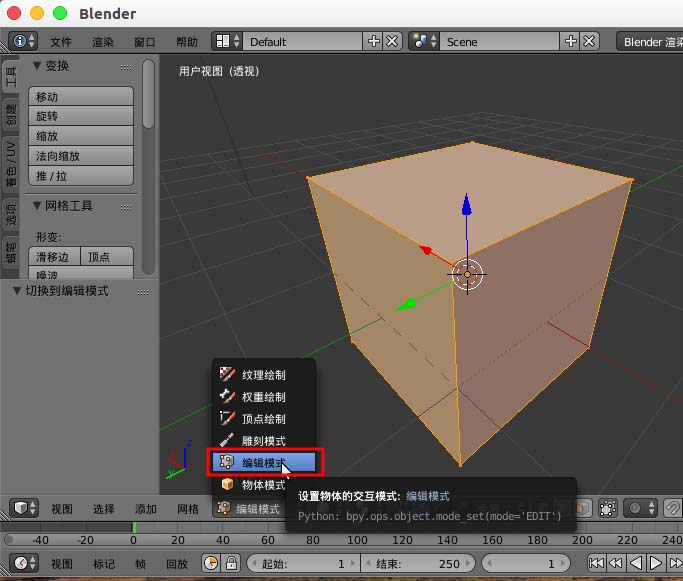
选择“面选择工具”,选择需要翻转法线的面。

点击底部“网格”--“法向”--“翻转法线”。

以上就是Blender显示并翻转法线的步骤教程全部内容介绍了,关于更多Blender法线的相关教程,可参考Blender法线贴图教程,欢迎关注北极熊素材库,给你带来最丰富的素材图片和最有用的教程,更多最新资讯。
赠人玫瑰,手有余香
< 上一篇 Blender界面基础设置
> 下一篇 Blender旋转模型的方法
2022-06-14 09:36
2022-06-06 18:03

首席设计师

高级视觉设计师

高级插画设计师






输入的验证码不正确
评论区
暂无评论